Warum ändert Elden Ring die Hertz-Zahl meines Monitors?
Einführung
Haben Sie schon einmal Elden Ring gestartet und bemerkt, dass etwas mit der Anzeige Ihres Monitors nicht stimmt? Ein häufiges Problem, dem Spieler begegnen, ist, dass das Spiel die Hertz-Einstellungen ihres Monitors ändert. Dies kann frustrierend sein und die visuelle und spielerische Erfahrung beeinträchtigen. Zu verstehen, warum dies geschieht und wie man es beheben kann, hilft, ein reibungsloses und ununterbrochenes Spielerlebnis zu gewährleisten.
Dieser Blog geht den Gründen nach, warum Elden Ring die Hertz-Einstellungen des Monitors ändert, und bietet eine Schritt-für-Schritt-Anleitung zur Behebung des Problems. Egal, ob Sie ein Anfänger oder ein technisch versierter Enthusiast sind, diese Tipps helfen Ihnen, das Beste aus Ihrem Gaming-Setup herauszuholen.

Verstehen der Monitor-Hertz und deren Einfluss auf das Spielen
Monitor-Hertz, oft als Bildwiederholrate bezeichnet, repräsentieren die Anzahl der Male, die Ihr Monitor pro Sekunde mit neuen Informationen aktualisiert wird. Gemessen in Hertz (Hz), beeinflusst diese Bildwiederholrate direkt die Flüssigkeit und Reaktionsfähigkeit der Aktionen auf dem Bildschirm, was für ein intensives Spiel wie Elden Ring entscheidend ist.
Höhere Bildwiederholraten, wie 144Hz oder 240Hz, können ein flüssigeres und intensiveres Spielerlebnis bieten, insbesondere in schnellen Szenen. Im Gegensatz dazu können niedrigere Bildwiederholraten wie 60Hz zu Bildschirmrissen oder Ruckeln führen und das Spielerlebnis beeinträchtigen. Wenn Elden Ring Ihre Monitor-Hertzeinstellungen beeinträchtigt, kann die Spielqualität abnehmen, was die Immersion unterbricht und möglicherweise Ihre Leistung im Spiel beeinflusst.
Der Mechanismus hinter der Änderung der Monitor-Hertz durch Elden Ring
Wenn Sie Elden Ring starten, versucht das Spiel, Ihr Spielerlebnis basierend auf den Standardeinstellungen und Konfigurationen Ihres Systems zu optimieren. Oft stellt das Spiel eine bestimmte Auflösung und Bildwiederholrate ein, die möglicherweise nicht mit Ihren bevorzugten oder optimalen Einstellungen übereinstimmen.
Diese automatische Konfiguration kann sich aus den internen Einstellungen des Spiels oder aus Kompatibilitätsproblemen mit Ihren Grafiktreibern und der Monitor-Firmware ergeben. Einige mögliche Gründe sind:
- Voreingestellte Spiel-Einstellungen: Elden Ring könnte voreingestellte Grafik-Konfigurationen haben, die die Anzeigeeinstellungen ändern, um das zu liefern, was es als optimale Leistung betrachtet.
- Interferenz durch Grafiktreiber: Veraltete oder inkompatible Grafiktreiber könnten mit der Render-Engine des Spiels kollidieren und die Monitor-Hertz zwangsweise ändern.
- Auflösung und Bildwiederholrate stimmen nicht überein: Das Spiel könnte eine Auflösung auswählen, die nicht mit der maximalen Bildwiederholrate des Monitors übereinstimmt, was zu Änderungen führt.
- Optimierung im Vollbildmodus: Betriebssysteme passen manchmal die Anzeigeeinstellungen an, wenn ein Spiel im Vollbildmodus gestartet wird, um eine bessere Leistung zu erzielen.
Das Verständnis dieser Mechanismen hilft, das Problem genau zu diagnostizieren und die richtigen Lösungen zu implementieren.

Diagnose des Problems
Bevor Sie Lösungen in Angriff nehmen, ist es wichtig, die Ursache zu identifizieren. So können Sie diagnostizieren, warum Elden Ring Ihre Monitor-Hertz ändert:
- Überprüfen Sie die Spieleinstellungen: Öffnen Sie die Einstellungen von Elden Ring und navigieren Sie zu den Anzeige- oder Grafikoptionen. Notieren Sie sich Diskrepanzen zwischen der Spielkonfiguration und Ihren bevorzugten Monitoreinstellungen.
- Systemeinstellungen des Monitors überprüfen: Über Ihr Betriebssystem, überprüfen Sie die aktuellen Bildwiederholrate-Einstellungen des Monitors und beobachten Sie eventuelle Änderungen, wenn das Spiel gestartet wird.
- Grafiktreiber aktualisieren: Stellen Sie sicher, dass Ihre Grafiktreiber auf dem neuesten Stand sind. Treiberkonflikte können manchmal dazu führen, dass das Spiel die Bildwiederholraten ändert.
- Kompatibilitätsmodus: Manchmal kann das Ausführen des Spiels im Kompatibilitätsmodus für eine ältere Windows-Version die Monitoreinstellungen beeinflussen. Überprüfen Sie, ob dieser Modus aktiviert ist.
Durch eine gründliche Diagnose können Sie die genaue Ursache ermitteln und die passende Lösung wählen.
Lösungen und Workarounds
Sobald Sie das Problem identifiziert haben, können gezielte Lösungen verhindern, dass Elden Ring Ihre Monitor-Hertz ändert:
- Bildwiederholrate über die Systemsteuerung sperren:
- Gehen Sie in Windows zu ‘Anzeigeeinstellungen’ > ‘Erweiterte Anzeigeeinstellungen’.
- Wählen Sie ‘Adaptereigenschaften anzeigen’ und navigieren Sie zum ‘Monitor’-Tab.
- Sperren Sie Ihre Bildwiederholrate auf Ihre gewünschte Einstellung, üblicherweise 144Hz oder 60Hz abhängig von Ihren Vorlieben und Monitorspezifikationen.
- NVIDIA-Systemsteuerung:
- Wenn Sie eine NVIDIA-GPU verwenden, öffnen Sie die NVIDIA-Systemsteuerung.
- Gehen Sie zu ‘Anzeige’ > ‘Auflösung ändern’ und stellen Sie die Bildwiederholrate manuell ein.
- Übernehmen Sie die Änderungen, um sicherzustellen, dass die Einstellungen beim Starten von Spielen beibehalten werden.
- In-Game Einstellungen anpassen:
- Wählen Sie in den Anzeigeeinstellungen von Elden Ring Ihre gewünschte Auflösung und Bildwiederholrate.
- Stellen Sie sicher, dass die Optimierungen im Vollbildmodus deaktiviert sind, um konsistente Bildwiederholraten zu erhalten.
- Custom Resolution Utility (CRU):
- Verwenden Sie das CRU-Tool, um eine spezifische Auflösung und Bildwiederholrate zu erzwingen.
- Befolgen Sie das Tutorial im Tool, um diese Parameter manuell festzulegen.
Erweiterte Fehlerbehebungstechniken
Für hartnäckige Probleme könnte eine erweiterte Fehlerbehebung notwendig sein:
- Grafiktreiber neu installieren: Manchmal kann eine saubere Neuinstallation der Grafiktreiber tiefere Konflikte lösen. Verwenden Sie Tools wie DDU, um vorhandene Treiber vollständig zu entfernen, bevor Sie sie neu installieren.
- Monitor-Firmware aktualisieren: Überprüfen Sie, ob für Ihren Monitor Firmware-Updates verfügbar sind, die die Kompatibilität und Leistung mit neuen Spielen verbessern könnten.
- Spieldateien verifizieren: Beschädigte Spieldateien können unerwartetes Verhalten verursachen. Verwenden Sie für Elden Ring Plattformen wie Steam, um die Integrität zu überprüfen und beschädigte Dateien zu reparieren.
Führen Sie diese erweiterten Lösungen vorsichtig durch, da unsachgemäße Handhabung zusätzliche Probleme verursachen könnte.
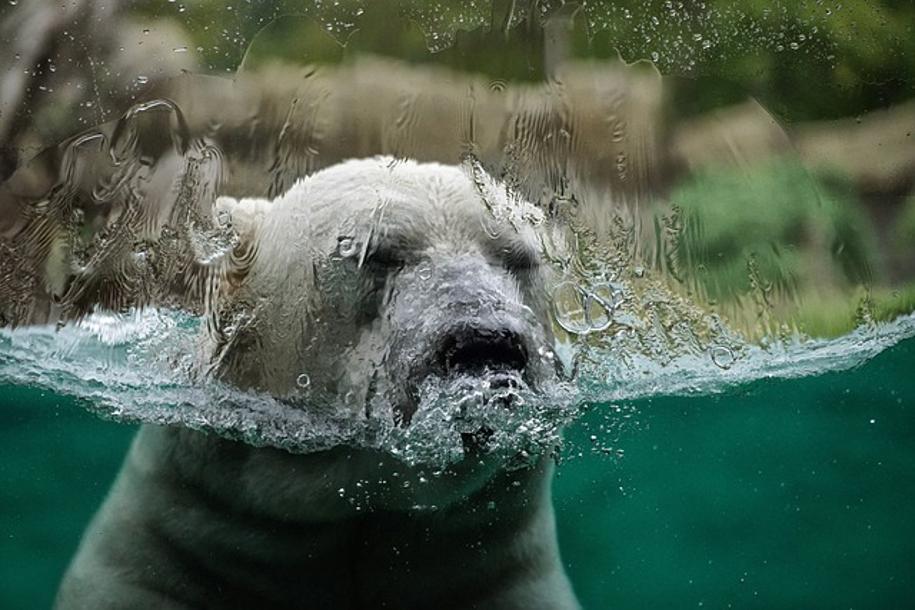
Fazit
Die Änderung der Monitor-Hertz durch Elden Ring kann Ihr Spielerlebnis beeinträchtigen, aber mit der richtigen Diagnose und gezielten Lösungen können Sie dieses Problem effizient verhindern. Von der Anpassung der Spiel-Einstellungen bis hin zu Updates der Treiber und Firmware helfen diese Lösungen dabei, optimale Einstellungen beizubehalten, um eine nahtlose und angenehme Spielsitzung zu gewährleisten. Halten Sie Ihre Software immer auf dem neuesten Stand und nehmen Sie informierte Anpassungen vor, um die besten Bedingungen für Ihre immersiven Abenteuer zu schaffen.
Häufig gestellte Fragen
Kann die Änderung der Monitor-Hertz die Spielqualität von Elden Ring beeinflussen?
Ja, die Änderung der Monitor-Hertz kann die Spielqualität erheblich beeinflussen, indem sie die visuelle Flüssigkeit und die Reaktionszeiten beeinflusst. Niedrigere Bildwiederholungsraten können zu Stottern und Bildschirmzerreißen führen, wodurch das immersive Spielerlebnis gemindert wird.
Wie kann ich die Hertz-Einstellung meines Monitors für Elden Ring sperren?
Du kannst die Monitor-Hertz über die Anzeigeeinstellungen deines Systems oder das Grafikkontrollpanel (wie das NVIDIA Control Panel) sperren. Stelle die bevorzugte Bildwiederholungsrate manuell ein und wende sie an, um zu verhindern, dass Elden Ring sie während des Spiels ändert.
Gibt es Risiken, die mit der manuellen Änderung meiner Monitor-Hertz für Elden Ring verbunden sind?
Im Allgemeinen birgt die manuelle Änderung der Monitor-Hertz für optimale Einstellungen keine Risiken, wenn sie korrekt durchgeführt wird. Das Einstellen einer Bildwiederholungsrate, die höher ist als die, die dein Monitor unterstützt, kann jedoch die Display-Hardware beschädigen oder zu einer inkonsistenten Anzeigeleistung führen.
